|
ELA
 Ringrazio Annie per avermi permesso di tradurre i suoi tutorial.
Ringrazio Annie per avermi permesso di tradurre i suoi tutorial.

Porta con te l'immagine per tenere il segno.

Se vuoi stampare


|
qui puoi trovare qualche risposta ai tuoi dubbi.
Se l'argomento che ti interessa non è presente, ti prego di segnalarmelo.
Questo tutorial è stato scritto con CorelX9 e tradotto con CorelX, ma può essere realizzato anche con le altre versioni di PSP.
Dalla versione X4, il comando Immagine>Rifletti è stato sostituito con Immagine>Capovolgi in orizzontale,
e il comando Immagine>Capovolgi con Immagine>Capovolgi in verticale.
Nelle versioni X5 e X6, le funzioni sono state migliorate rendendo disponibile il menu Oggetti.
Con il nuovo X7 sono tornati i comandi Immagine>Rifletti e Immagine>Capovolgi, ma con nuove funzioni.
Vedi la scheda sull'argomento qui
traduzione in francese qui
le vostre versioni qui
Occorrente:
Materiale qui
Per il tube e la maschera grazie Maryse e Narah.
(in questa pagina trovi i links ai siti degli autori).
Filtri:
in caso di dubbi, ricorda di consultare la mia sezione filtri qui
Filters Unlimited 2.0 qui
Graphics Plus - Panel Stripes, Cut Glass qui
Mura's Meister - Pole Transform qui
Simple - Top Left Mirror, 4 Way average qui
I filtri Graphics Plus e Simple si possono usare da soli o importati in Filters Unlimited
(come fare vedi qui)
Se un filtro fornito appare con questa icona  deve necessariamente essere importato in Filters Unlimited. deve necessariamente essere importato in Filters Unlimited.

non esitare a cambiare modalità di miscelatura e opacità secondo i colori utilizzati.
Metti la selezione nella cartella Selezioni.
Apri la maschera in PSP e minimizzala con il resto del materiale.
1. Apri una nuova immagine trasparente 650 x 500 pixels.
2. Imposta il colore di primo piano con il colore chiaro #00bcf2
e il colore di sfondo con il colore scuro #3a163a.
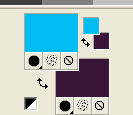
Riempi  l'immagine trasparente con il colore di primo piano. l'immagine trasparente con il colore di primo piano.
3. Livelli>Nuovo livello raster.
Selezione>Seleziona tutto.
4. Apri il tube MR_Ela, cancella il watermark, e vai a Modifica>Copia.
Minimizza il tube.
Torna al tuo lavoro e vai a Modifica>Incolla nella selezione.
Selezione>Deseleziona.
5. Effetti>Effetti di immagine>Motivo unico, con i settaggi standard.

6. Regola>Sfocatura>Sfocatura radiale.

7. Livelli>Unisci>Unisci giù.
8. Livelli>Duplica.
9. Effetti>Plugins>Graphics Plus - Panel Stripes.
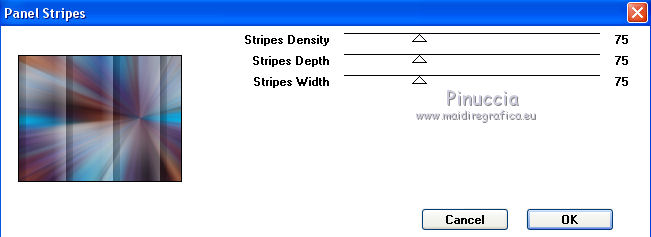
10. Effetti>Pluglns>Simple - 4 Way Average.
11. Cambia la modalità di miscelatura di questo livello in Sovrapponi.
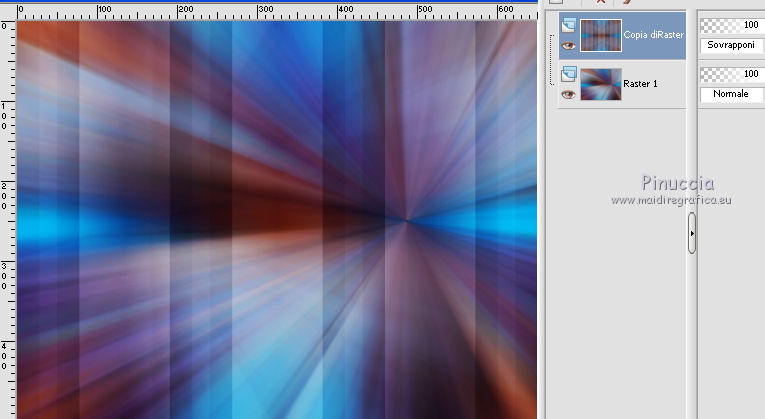
12. Effetti>Effetti di bordo>Aumenta di più.
13. Attiva il livello inferiore.
Regola>Sfocatura>Sfocatura gaussiana - raggio 10.

14. Immagine>Aggiungi bordatura, simmetriche non selezionato, colore di sfondo.
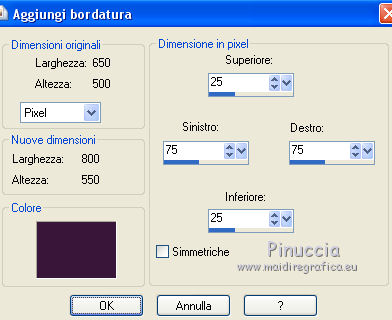
15. Effetti>Effetti di immagine>Motivo unico.
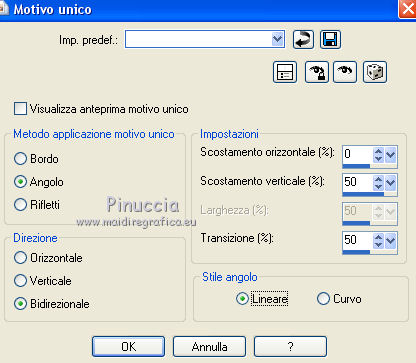
16. Selezione>Carica/Salva selezione>Carica selezione da disco.
Cerca e carica la selezione ela-1-cre@nnie.
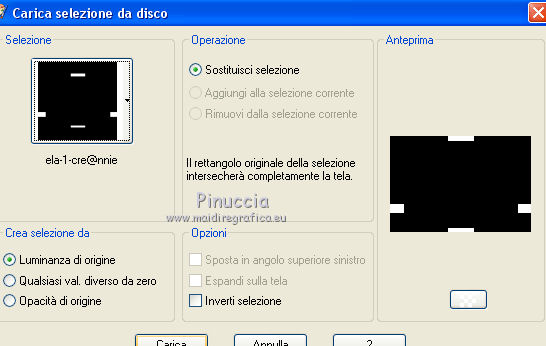
17. Effetti>Plugins>Graphics Plus - Cut Glass.
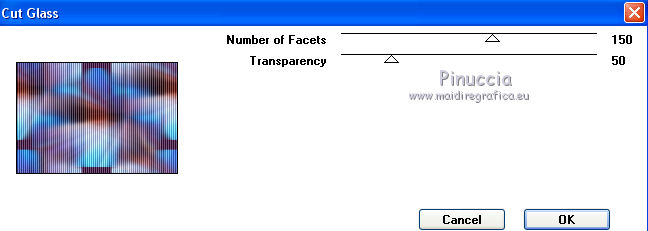
18. Selezione>Innalza selezione a livello.
Selezione>Deseleziona.
19. Immagine>Capovolgi.
Livelli>Unisci>Unisci giù.
20. Attiva lo strumento Selezione 
(non importa il tipo di selezione impostato, perchè con la selezione personalizzata si ottiene sempre un rettangolo)
clicca sull'icona Selezione personalizzata 
e imposta i seguenti settaggi.

Selezione>Innalza selezione a livello.
21. Effetti>Effetti 3D>Sfalsa ombra, colore nero.

22. Livelli>Nuovo livello raster.
Effetti>Effetti 3D>Sfalsa ombra, con i settaggi precedenti.
Selezione>Deseleziona.
23. Effetti>Effetti di immagine>Motivo unico, con i settaggi standard.

24. Cambia la modalità di miscelatura di questo livello in Sovrapponi.
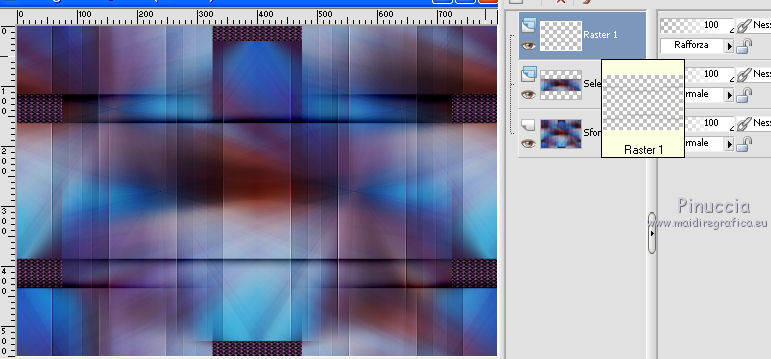
25. Immagine>Aggiungi bordatura, simmetriche non selezionato, colore di primo piano.
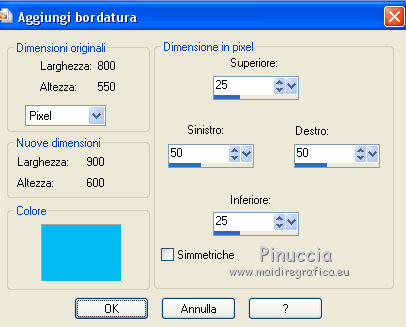
26. Livelli>Duplica.
27. Effetti>Plugins>Mura's Meister - Pole Transform.
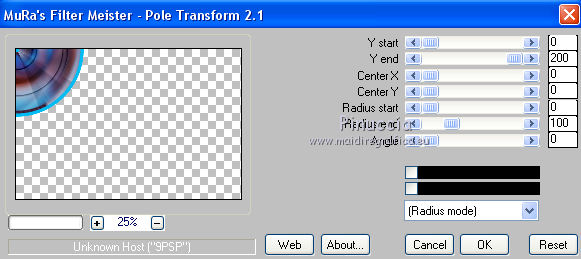
28. Effetti>Plugins>Simple - Top Left Mirror.
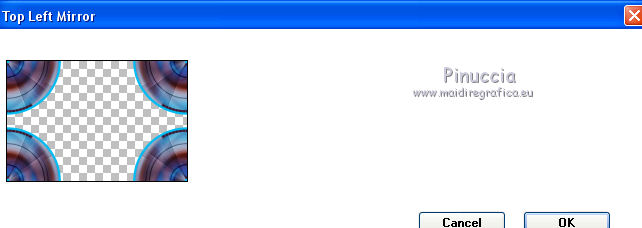
29. Cambia la modalità di miscelatura di questo livello in Luce netta.
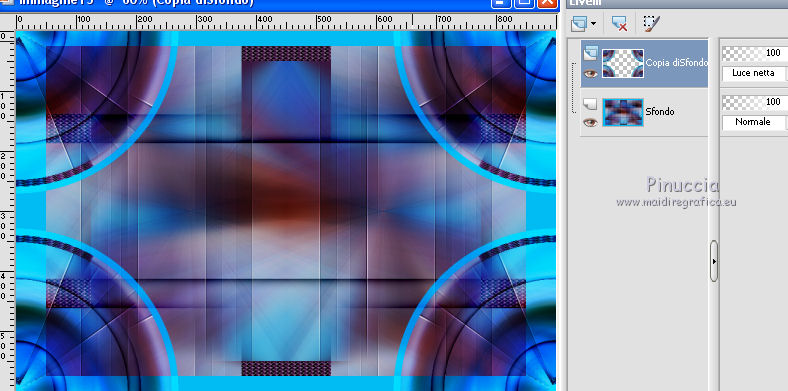
30. Livelli>Unisci>Unisci giù.
31. Effetti>Effetti di immagine>Motivo unico.
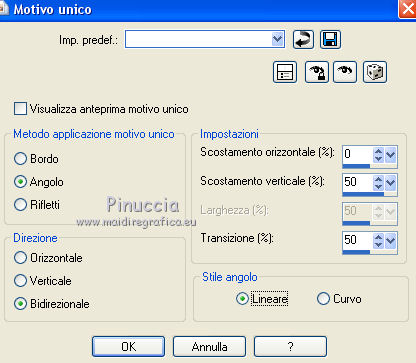
32. Livelli>Nuovo livello raster.
Imposta il colore di sfondo con il colore bianco,
e riempi  il livello con il colore di sfondo. il livello con il colore di sfondo.
33. Livelli>Nuovo livello maschera>Da immagine.
Apri il menu sotto la finestra di origine e vedrai la lista dei files aperti.
Seleziona la maschera Narah_Mask_Abstract129.

Livelli>Unisci>Unisci gruppo.
34. Livelli>Duplica.
Immagine>Rifletti.
Livelli>Unisci>Unisci giù.
35. Cambia la modalità di miscelatura di questo livello in Indebolisci,
e abbassa l'opacità al 50%.
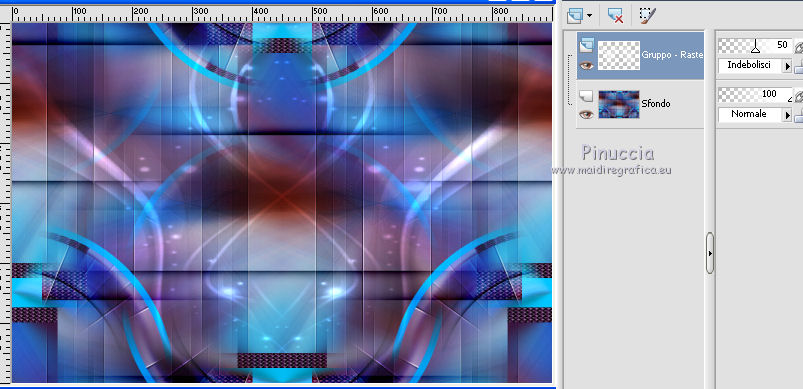
36. Livelli>Unisci>Unisci giù.
37. Selezione personalizzata 

Selezione>Innalza selezione a livello.
38. Effetti>Plugins>Simple - 4 Way Average.
39. Selezione>Modifica Selezione, e l'area selezionata diventerà rossa.

40. Immagine>Rifletti.
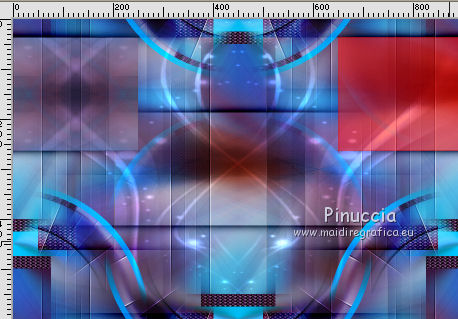
41. Selezione>Modifica Selezione.
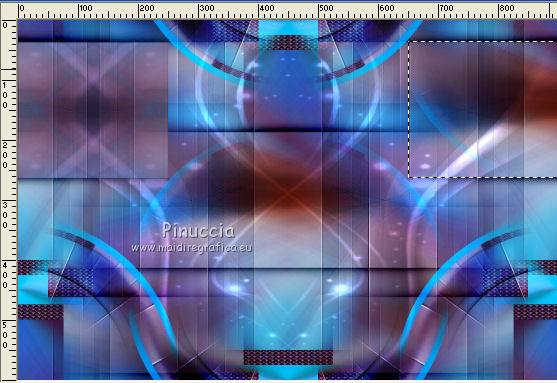
42. Attiva il livello inferiore.
Selezione>Innalza selezione a livello.
43. Effetti>Plugins>Graphics Plus - Panel Stripes, con i settaggi precedenti.
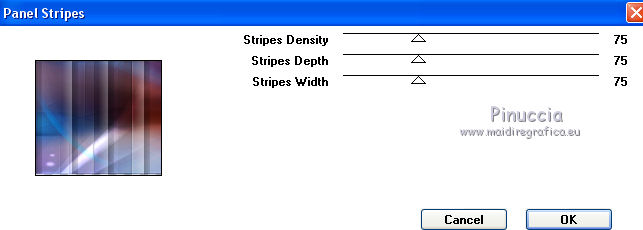
Selezione>Deseleziona.
44. Effetti>Effetti di distorsione>Vento - da destra, intensità 100.

45. Effetti>Effetti di bordo>Aumenta di più.
46. Apri deco-ela-1 e vai a Modifica>Copia.
Torna al tuo lavoro e vai a Modifica>Incolla come nuovo livello.
47. Effetti>Effetti di immagine>Scostamento.

48. Livelli>Disponi>Sposta su.
49. Selezione personalizzata 

50. Attiva nuovamente il tube MR_Ela e vai a Modifica>Copia.
Minimizza il tube.
Torna al tuo lavoro e vai a Modifica>Incolla come nuovo livello.
51. Posiziona  il tube sulla selezione. il tube sulla selezione.
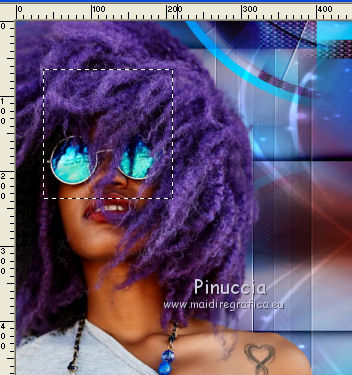
52. Selezione>Inverti.
Premi sulla tastiera il tasto CANC 
Selezione>Deseleziona.
53. Livelli>Disponi>Sposta giù.
Attiva il livello superiore.
Livelli>Unisci>Unisci giù.
54. Effetti>Effetti 3D>Sfalsa ombra, con i settaggi precedenti.
55. Livelli>Unisci>Unisci giù.
56. Effetti>Effetti 3D>Sfalsa ombra, ombra su nuovo livello selezionato.

57. Rimani sul livello dell'ombra.
Effetti>Effetti di trama>Veneziana, colore di primo piano.

58. Attiva il livello superiore.
Abbassa l'opacità di questo livello al 70%.
59. Apri deco-ela-2, e vai a Modifica>Copia.
Torna al tuo lavoro e vai a Modifica>Incolla come nuovo livello.
60. Effetti>Effetti di immagine>Scostamento.

61. Livelli>Duplica.
Ripeti Livelli>Duplica.
62. Attiva il livello originale del tube - Raster 1.
Effetti>Effetti di distorsione>Vento, con i settaggi precedenti.
63. Cambia la modalità di miscelatura di questo livello in Filtra.
Effetti>Effetti di bordo>Aumenta di più.
64. Attiva il livello superiore.
Immagine>Ruota per gradi - 90 gradi a destra.

65. Effetti>Effetti di immagine>Scostamento.
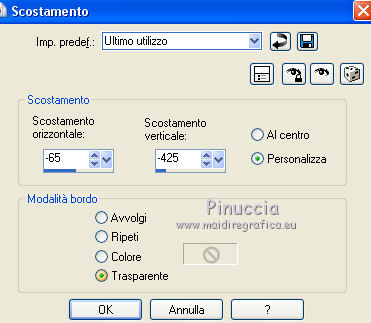
66. Livelli>Duplica.
Immagine>Rifletti.
67. Riporta il colore di sfondo a #3a163a.
68. Immagine>Aggiungi bordatura, 3 pixels, simmetriche, colore di primo piano.
Immagine>Aggiungi bordatura, 2 pixels, simmetriche, colore di sfondo.
69. Selezione>Seleziona tutto.
Immagine>Aggiungi bordatura, 50 pixels, simmetriche, colore di primo piano.
Effetti>Effetti 3D>Sfalsa ombra, colore nero
(non dimenticare di togliere la selezione a Ombra su nuovo livello)

Selezione>Deseleziona.
70. Attiva il tube MR _Ela e vai a Modifica>Copia.
Torna al tuo lavoro e vai a Modifica>Incolla come nuovo livello.
Immagine>Ridimensiona, all'80%, tutti i livelli non selezionato.
Sposta  il tube in basso a destra. il tube in basso a destra.
71. Effetti>Effetti 3D>Sfalsa ombra, con i settaggi precedenti.
72. Firma il tuo lavoro su un nuovo livello.
73. Immagine>Aggiungi bordatura, 1 pixel, simmetriche, colore di sfondo.
74. Immagine>Ridimensiona, 800 pixels di larghezza, o come preferisci, tutti i livelli selezionato.
75. Salva in formato jpg.
Il tube di questo esempio è di Cibi-Bijoux.

Le vostre versioni qui

Puoi scrivermi se hai problemi o dubbi, o trovi un link che non funziona, o soltanto per un saluto.
4 Settembre 2017
|
